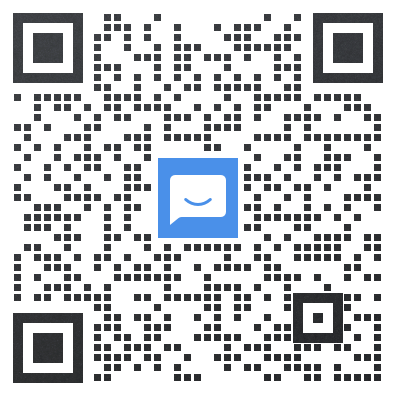流程审批(原“消息互动”)
目录
什么是流程审批
流程审批是一个可以让填写者提交的数据在填写者(C端)和发布者(B端)之间进行多次流转交互的系统。
使用流程审批,可以将表单/问卷中提交的数据流转进入流程审批系统。在这个系统中,可按条件分配任务给不同的处理员,处理员可以执行后续流程的流转,也可以直接回复表单/问卷的填写。回复后,填写者可以接收到消息,并继续进行交流回复。
一、创建问卷/表单
流程审批的起始是问卷/表单中提交的数据,所以首先需要创建一份问卷/表单,在创建时无特殊要求,根据业务情况添加题型即可。
二、开启流程审批系统
开启流程审批功能的路径:在创建的问卷/表单的设计问卷》流程审批。
 流程审批可以进行以下的设置:
流程审批可以进行以下的设置:
1、项目名称
默认是表单/问卷的名称,可修改内容,修改后点击“确定”按钮即可。
2、回复方式
可以根据业务需要自己选择回复方式:

(1)不回复填写者消息:设置后,所有提交的答卷数据都会默认进入流程,针对开启审批之前的答卷也可以开启“已有答卷处理”。 适用于不需要回复填写者消息的流程或用自动发送短信、邮件功能实现回复填写者的流程。
(2)微信订阅消息:订阅问卷星公众号消息,回复消息会通过问卷星公众号发送;
(3)自有服务号模版消息:订阅自有服务号消息,回复消息会通过绑定自有服务号发送;详细设置方法点击此处查看
(4)用户体系内消息:适用于问卷绑定了用户体系,在设置流程审批回复消息方式可以选择用户体系内消息,后续流程审批内消息将会通过用户体系》站内信通知,参与者登录用户体系即可查看。
选择用户体系内消息后,若问卷已经绑定了用户体系,则会显示已绑定的用户体系,点击“保存”即可,后续该问卷的流程审批的消息将通过用户体系内》站内信回复,参与者登录用户体系可查看。
(5)企业微信消息:需要在企业微信内设置,使用企业微信作答的用户,回复消息通过企业微信发送。

3、催办设置
开启后,当某节点协作员尚未处理时,系统将会在指定时间向协作员发起催办提醒。
操作方法
入口:在流程审批》系统设置》催办设置

1、点击开启催办设置;
2、选择提醒时间点,可以按每天/工作日(周一到周五)的整点;
3、点击“保存”即可。
效果示例
系统会根据设置,在指定的时间发送催办提醒。
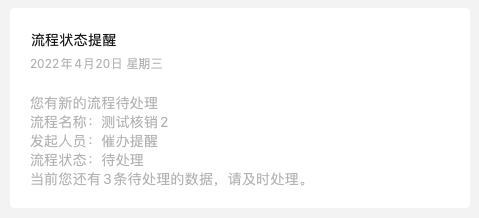
点击催办消息,进入待处理页面处理即可。
4、流程显示字段
流程协作员在处理数据时,会看到一个任务列表。在此任务列表中会呈现该任务的一些概要信息。至于呈现哪些概要信息,可以在“流程显示字段”这里进行选择。
需要注意的是,这里只能选择问卷/表单中的题目,比如示例中的姓名、手机号码、想要参与的分会场。同时由于在问卷/表单中的题干一般都较长,系统会要求将较长的题干进行重命名,以便显示在任务列表中。
5、填写者流程主页
填写者未收到订阅消息或删除订阅消息后,可以通过此链接重新进入流程后台页面。
问卷填写页开启流程查询入口:填写者可以在问卷填写页进入填写者流程主页查看进度

6、节点
以最简单请假流程的流程审批为例,员工提交请假需求、部门主管审核通过后、会交给HR进行审核。在这个简单的请假消息交互中就有三个节点,分别是:员工、部门主管和HR。流程审批的节点概念与此相似:
问卷/表单的填写者 = 员工,这个节点是天然存在的不需要额外设置;
流程审批的协作员 = 部门主管和HR,是流程审批中协作员的角色,需要添加并设置。
7、协作员
(1)协作员:每个节点都可以增加多个节点协作员,节点协作员可通过微信扫码绑定。设置完成后,有新任务需要其处理,会通过微信消息进行通知。
具体的设置方法为:(1)若是全部的数据需要同样协作员处理,点击“编辑”设置协作员即可,若是需要按条件流转给不同协作员处理,点击“按条件添加协作员”,选择题目后,按相应的条件选择协作员;


(2)如果条件分支较多,也可点击批量“添加”,通过文本输入的方式批量录入。

转交任务:针对审批员因为某些原因不能审批任务时,发布者可以将协作员手上的待处理任务转交给其他协作员。
注意;转交任务将转交这个协作员手上的所有待处理任务。
抄送人:填写者提交答卷后将数据抄送给指定人,仅“入口节点”有设置入口。

8、工作流
节点协作员在处理数据时,不仅能像处理工单一样,输入文字进行回复。而且还可以使用预定义好的处理方式。
比如在请假的消息交互中,可以预定义“通过”、“驳回”和”修改“三种处理方式,而且可以设置申请者可以做的后续行为:
通过:仅仅通知申请者,不需要申请者回复消息;
驳回:通知申请者,允许其回复,以便其进行进一步解释;
修改:通知申请者,允许其回复并修改之前提交的数据,以便其修改后重新提交。
9、查看流程数据
可以查看进入流程的数据详情,通过筛选条件查看不同的数据详情,例如:工作流、提交信息等,也可导出数据查看。

三、实际体验演示
现实生活中最能体现“流程审批”功能的就是请假流程,请假者和管理者在一个系统中进行流程审批,所以我们以请假流程为例来体验并演示整个流程:
微信扫描下面的二维码,体验填写者端的流程,管理员端的流程页面将截图在下文中。您实际提交的数据,我们也将定期处理。
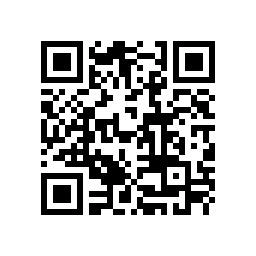
1、填写者填写表单并订阅
(1)员工通过链接进入”请假系统“,填写必要信息后提交。
(2)在提交后页面务必需要完成订阅,提交的数据方能进入流程审批系统。
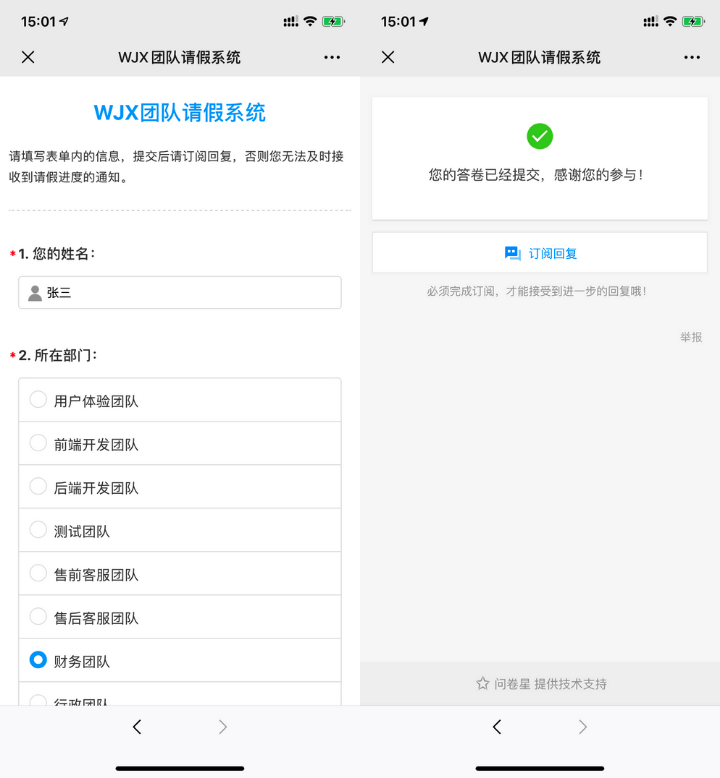
2、处理员接受消息并处理
(1)系统自动将提交的数据按预先设定的规则分配给不同的节点处理员,比如用户体验团队成员提交请假申请会分配给用户体验团队的负责人。这里的提醒均有微信提醒消息,提醒频率为每五分钟一次。
(2)节点处理员按预定义好的的处理方式进行处理,这里作为处理员的部门负责人可以执行通过、驳回、修改三种处理方式,这里以”修改“为例继续演示。
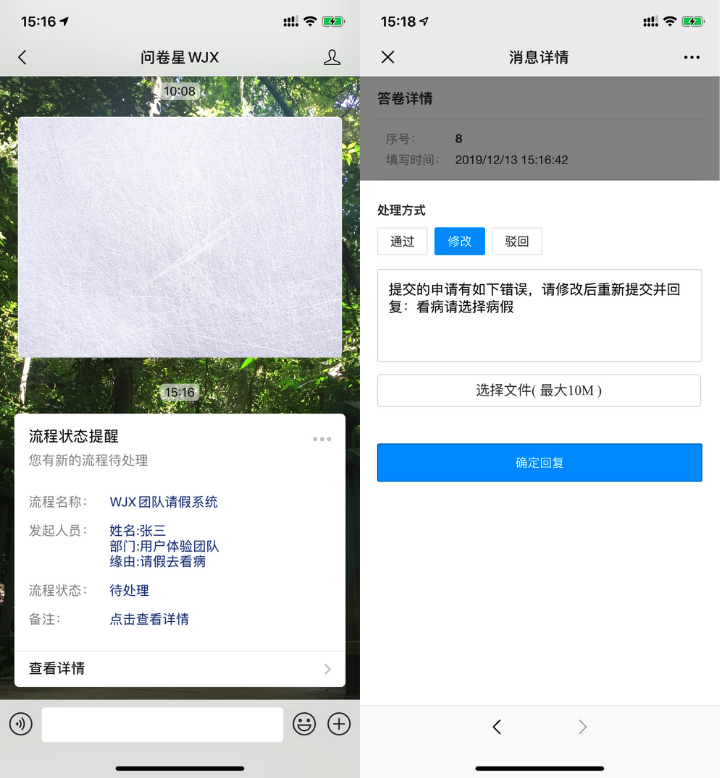
3、填写者查看并继续回复
(1)员工通过微信消息,接受并查看处理员的回复。
(2)员工根据回复消息的提示,修改请假申请的类型,并回复给部门负责人。
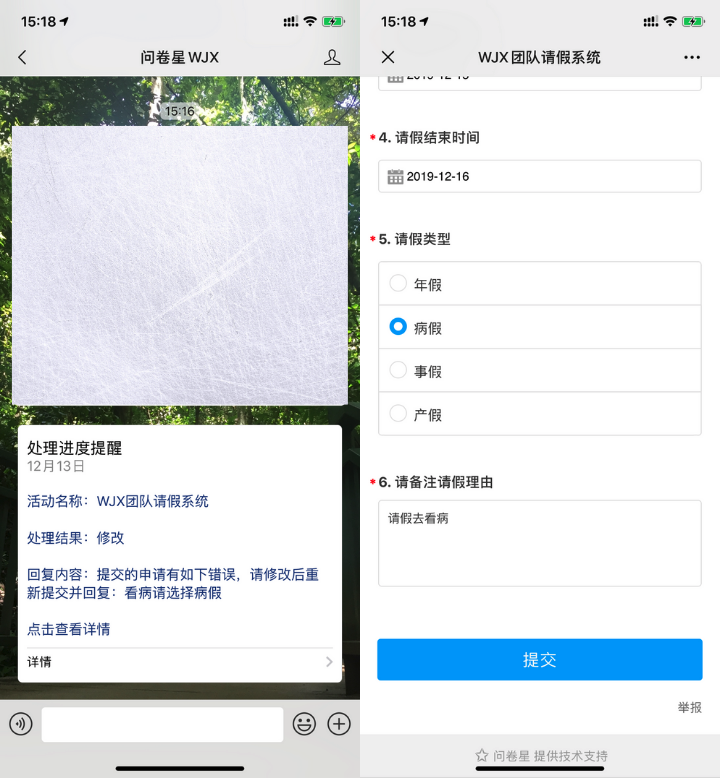
4、处理员继续处理
部门负责人重新接收到请假申请,并处理为“通过”。
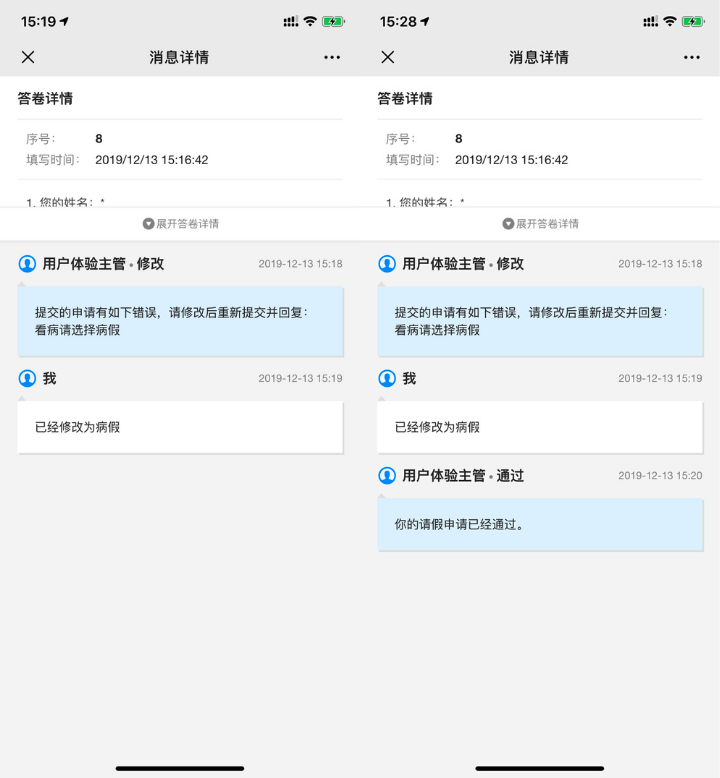
四、更多应用场景
流程审批系统的应用场景非常广泛,比如:
(1)图书馆借阅证件办理资料的提交与审核;
(2)用户研究领域,NPS调查差评跟进与处理;点击此处了解详情
(3)企业行政部门,物品申领/申购系统、物品保修系统;
(4)企业HR部门,校招电子简历收集与面试预约系统;点击此处了解详情
(5)企业宣传部门,宣讲会/发布会报名+审批+通知系统);点击此处了解详情
(6)学校,学校心理咨询室预约系统;
(7)餐饮行业,餐厅座位预约系统;
(8)自媒体,投票活动候选人报名资料审核系统;
(9)学校、企业请假审批系统;点击此处了解详情
(10)新产品新功能Beat版本体验预约系统;
(11)设备借出到期自动提醒系统;点击此处了解详情















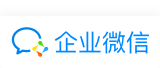



 已解决
已解决 未解决
未解决